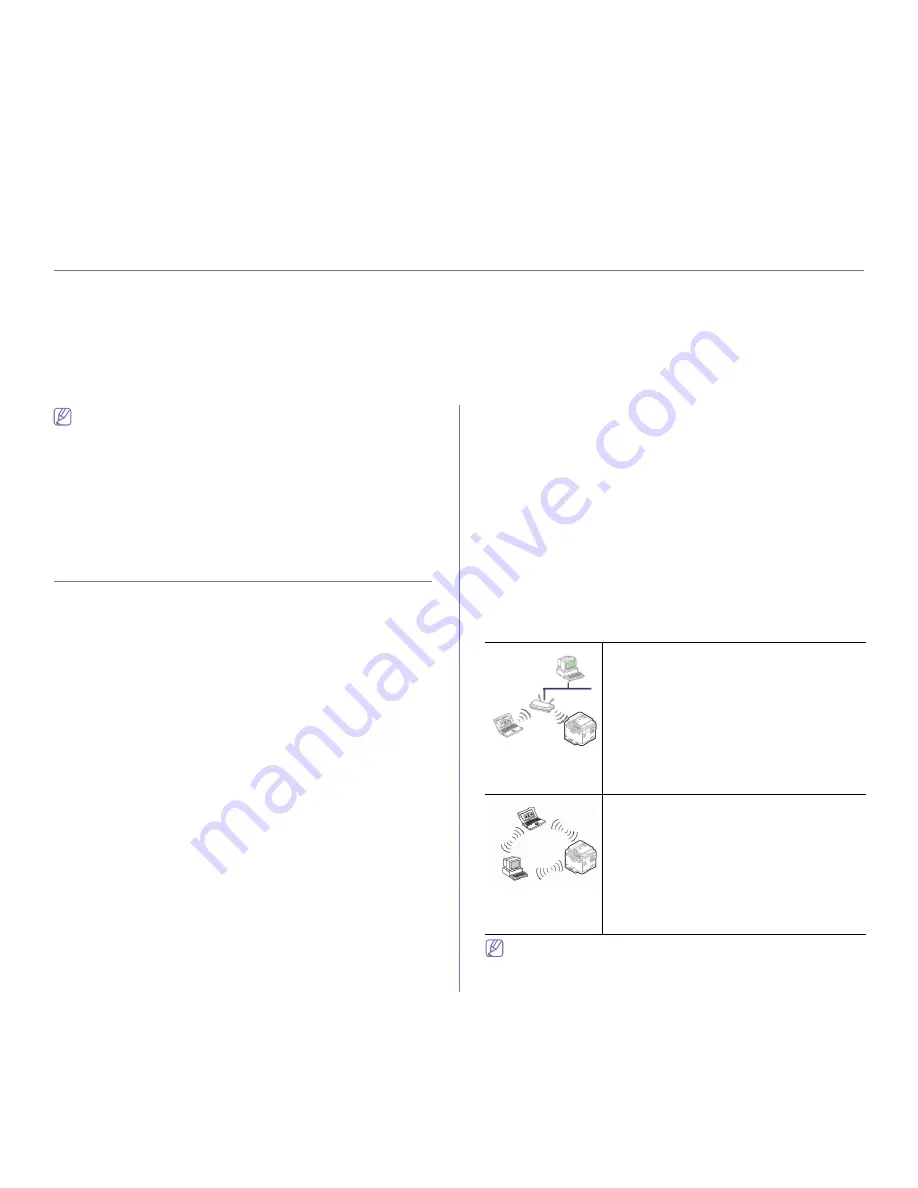
Configuración de red inalámbrica (CLX-318xFW/CLX-318xW(K)K únicamente)
_ 53
4.
Configuración de red inalámbrica
(CLX-318xFW/CLX-318xW(K)K únicamente)
Este capítulo ofrece instrucciones detalladas para configurar el dispositivo conectado por red inalámbrica y el software.
Este capítulo incluye:
•
Uso de una red inalámbrica
•
Configurar una red inalámbrica con el botón WPS del panel de control
•
Configuración de una red inalámbrica con cable USB
•
Configuración de una red inalámbrica con cable de red
•
Restablecer los valores predeterminados de fábrica
•
Finalización de la instalación
•
Solución de problemas
Para obtener más información acerca de los entornos de red, los
programas de red y la instalación del controlador del dispositivo
conectado en red, consulte los siguientes capítulos.
•
Consulte “Entorno de red” en la página 46.
•
Consulte “Introducción de programas de red útiles” en la
página 46.
•
Consulte “Configuración de una red inalámbrica con cable USB”
en la página 56.
•
Consulte “Configuración de una red inalámbrica con cable de red”
en la página 61.
Uso de una red inalámbrica
Selección de la red
Normalmente, solo puede disponer de una conexión entre el equipo y el
dispositivo a la vez. Hay dos tipos de conexiones a tener en cuenta.
•
Red inalámbrica sin un punto de acceso (modo Ad-Hoc)
•
Red inalámbrica con un punto de acceso (modo Infraestructura)
Impresión del informe de configuración de red
Puede imprimir un
Informe de configuración de red
desde el panel de
control de la impresora el cual le mostrará la configuración actual de la red
del equipo. Le servirá de ayuda para configurar una red y solucionar
problemas.
1.
Pulse
Menú (Menu)
en el panel de control.
2.
Pulse la flecha derecha/izquierda hasta que aparezca
Red
y pulse
OK
.
3.
Pulse la flecha derecha/izquierda hasta que aparezca
Info de red
y
pulse
OK
.
4.
Pulse la flecha derecha/izquierda hasta que aparezca
Si
y pulse
OK
.
En este
Informe de configuración de red
, encontrará las direcciones MAC
e IP del dispositivo.
Por ejemplo:
•
Dirección MAC: 00:15:99:41:A2:78
•
Dirección IP: 192.0.0.192
Direcciones IP
Cada dispositivo de una red tiene una dirección numérica única llamada
dirección IP
. El dispositivo viene con la dirección IP predeterminada
192.0.0.192, que puede verificar si imprime un
Informe de configuración
de red
o un
Informe de configuración
.
•
Asignación de IP mediante DHCP
: conecte el dispositivo a la red y
espere unos minutos a que el servidor DHCP le asigne una dirección IP
al dispositivo. A continuación, imprima el
Informe de configuración de
red
según se explicó previamente. Si el informe muestra que la
dirección IP ha cambiado, la asignación se ha realizado correctamente.
Podrá ver la nueva dirección IP en el informe.
•
Asignación de IP estática
: utilice el programa SetIP para cambiar la
dirección IP desde su equipo (consulte “Configuración de la dirección
IP” en la página 47).
En un entorno de oficina, le recomendamos que se ponga en contacto con
el administrador de red para que configure la dirección IP del dispositivo.
Nombre de red inalámbrica y clave de red
Las redes inalámbricas requieren una mayor seguridad. Cuando se
configura por primera vez un punto de acceso, se crean un nombre de red
(SSID), el tipo de seguridad utilizada y una clave de red. Localice esta
información antes de proceder con la instalación del dispositivo.
Modo Infraestructura
Este entorno se utiliza, generalmente, para redes
domésticas o de pequeñas oficinas. Este modo
utiliza un punto de acceso para comunicarse con
el dispositivo inalámbrico.
•
Consulte “Instalación de la impresora en una
red inalámbrica con un punto de acceso
(Windows)” en la página 56.
•
Consulte “Instalación de la impresora en una
red inalámbrica con un punto de acceso
(Macintosh)” en la página 58.
Modo Ad-Hoc
Este modo no utiliza un punto de acceso, el
equipo y el dispositivo inalámbricos se comunican
directamente.
•
Consulte “Instalación del dispositivo en una
red inalámbrica ad hoc (Windows)” en la
página 57.
•
Consulte “Instalación del dispositivo en una
red inalámbrica ad hoc (Macintosh)” en la
página 60.
Después de elegir la configuración, siga las instrucciones del sistema
operativo de su equipo. Antes de proceder, localice el
CD
del
software
que se facilita con el dispositivo.
Содержание CLX-3185FN
Страница 25: ...Informaci n reglamentaria_ 25 China nicamente...
















































